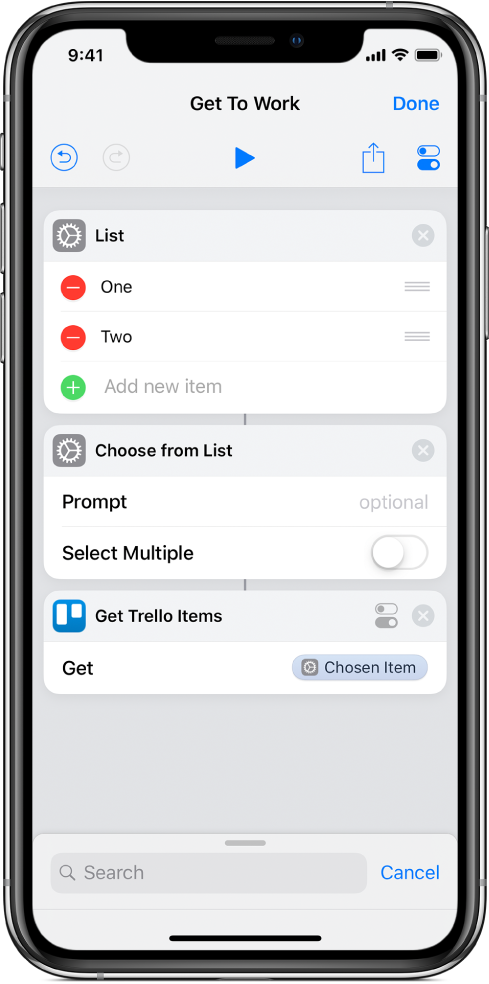在“捷径”中使用变量
在“捷径”中,您可以:
将变量放在文本栏中:例如,您可以将变量放在电子邮件捷径的文本栏中,以供您在捷径运行时选取特定的问候语,如“亲爱的先生”或“亲爱的女士”。
将变量内容传入操作:您可以将任意操作的输出手动存储到变量中,稍后即可在捷径中再次使用该变量的内容。例如,在抓取书名的捷径中,您可以使用“获取变量”操作将书名存储到变量中。然后您就可以将该变量的内容(即书名)传入捷径中的后续操作。
使用变量替换操作的参数(操作内设置):您可以将变量嵌入操作中。例如,您可以将“运行时询问”变量放在“播放音乐”操作的“重复”参数中,以供您在捷径运行时选取是否要重复播放歌曲。
变量由药丸形状的小记号表示,如 ![]() 或
或 ![]() 。
。
将变量添加到文本栏中
在“捷径”应用的捷径库
 中,轻点要修改的捷径上的
中,轻点要修改的捷径上的  ,然后轻点操作中的任意文本栏。
,然后轻点操作中的任意文本栏。【注】并非所有操作都包含文本栏。
变量条和键盘会显示。
轻点“变量”。
变量条展开,显示“
 选择魔法变量”按钮,以及之前操作中所有可用的手动或魔法变量。
选择魔法变量”按钮,以及之前操作中所有可用的手动或魔法变量。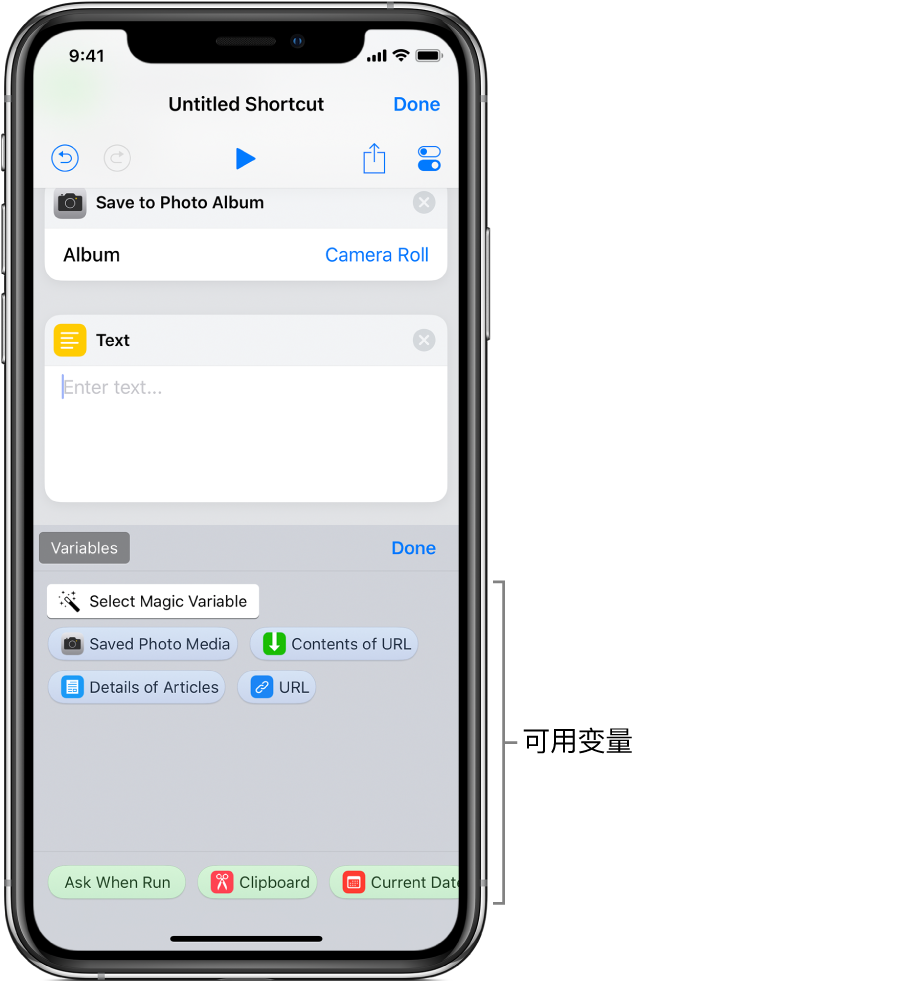
轻点“
 选择魔法变量”。
选择魔法变量”。捷径编辑器中显示备选视图,其中将每个操作的输出显示为可供选择的变量。
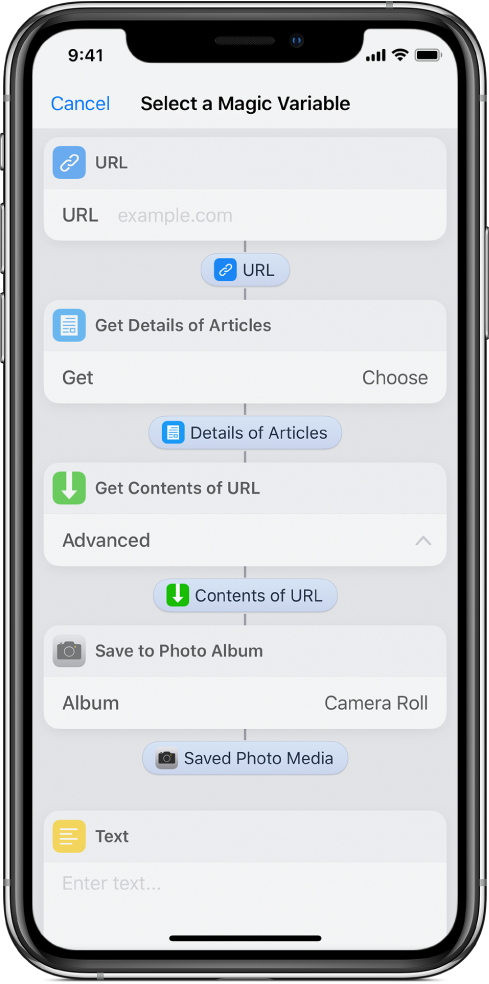
轻点要添加到第 1 步中所选文本栏中的变量。
变量放入文本栏中插入点原本所在的位置;捷径运行时储存的数据会放在此处。
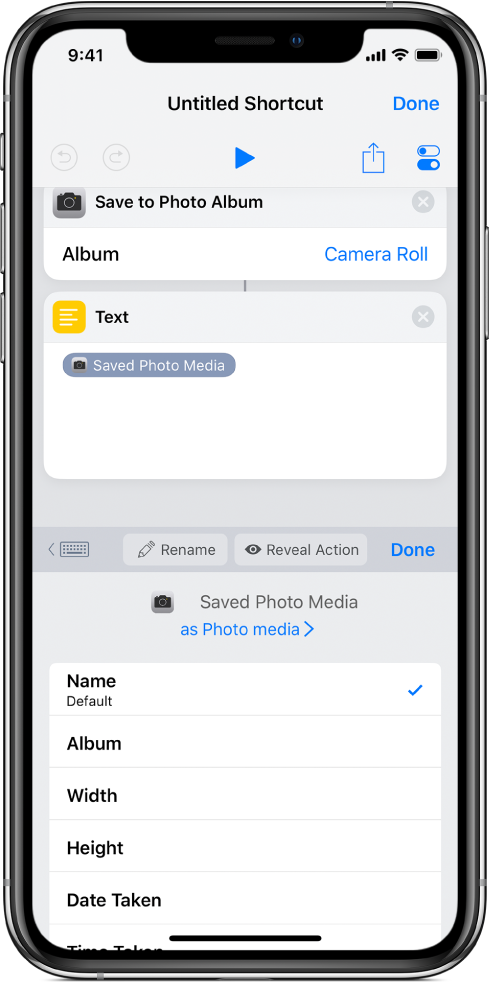
您可以继续使用变量条访问可能想要添加的魔法变量。
可选:若要添加四种特殊变量的其中一种,请依次轻点“完成”、文本栏、“变量”,然后轻点以下一个显示为绿色记号的特殊变量:
运行时询问:捷径运行时提示您在其中输入文本。
剪贴板:捷径运行时插入您最近一次拷贝的内容。
当前日期:插入今天的日期和现在的时间(已按照您的偏好设置格式化)。
捷径输入:抓取传入捷径开头的输入(适用于设为“操作扩展”类型的捷径)。
【注】在 iPhone 上,您可能需要向左轻扫才能看到所有四种特殊变量。
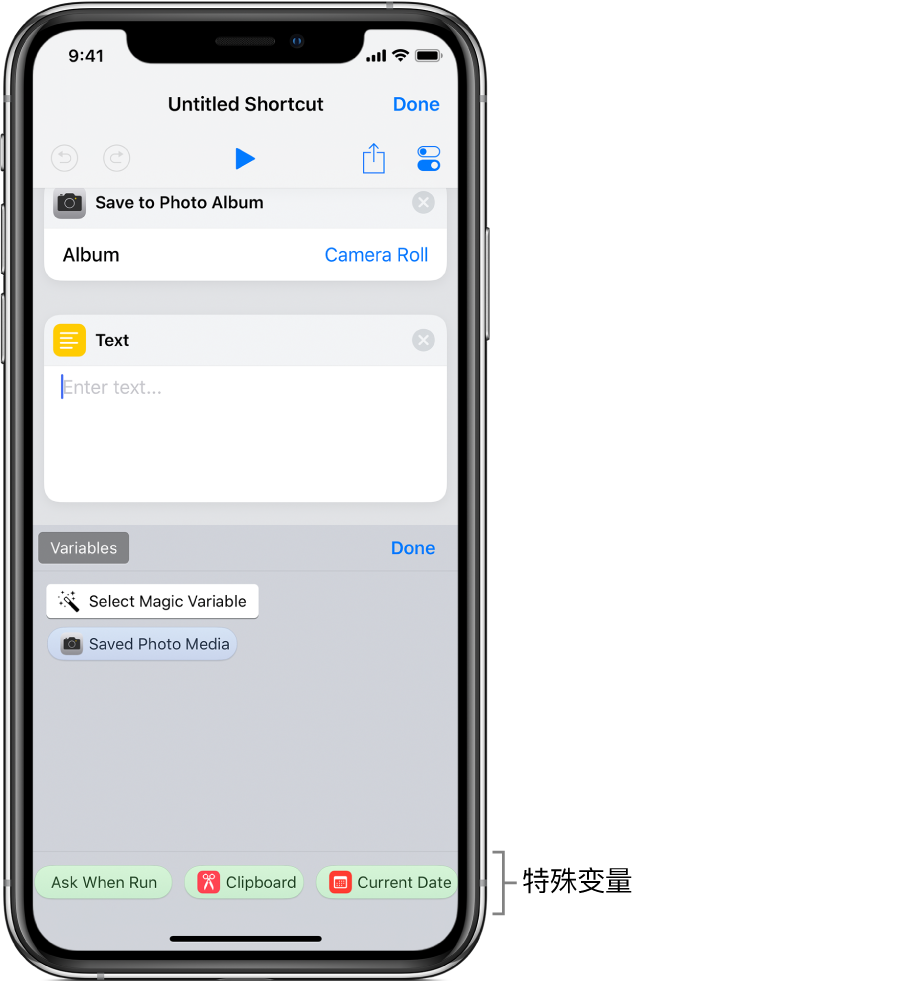
特殊变量会放入文本栏中插入点原本所在的位置。
移除变量
在“捷径”应用的捷径库
 中,轻点要修改的捷径上的
中,轻点要修改的捷径上的  。
。执行以下一项操作:
在文本栏中:将光标放在文本栏中的变量之前,然后轻点屏幕键盘中的
 。
。在操作参数中:轻点变量记号以选择它,然后轻点“重新命名”按钮左侧的“清除”。
将变量内容传入另一个操作
在“捷径”应用的捷径库
 中,轻点要修改的捷径上的
中,轻点要修改的捷径上的  。
。将“获取变量”操作放在将要接收输入的操作上方,然后轻点“选取变量”。
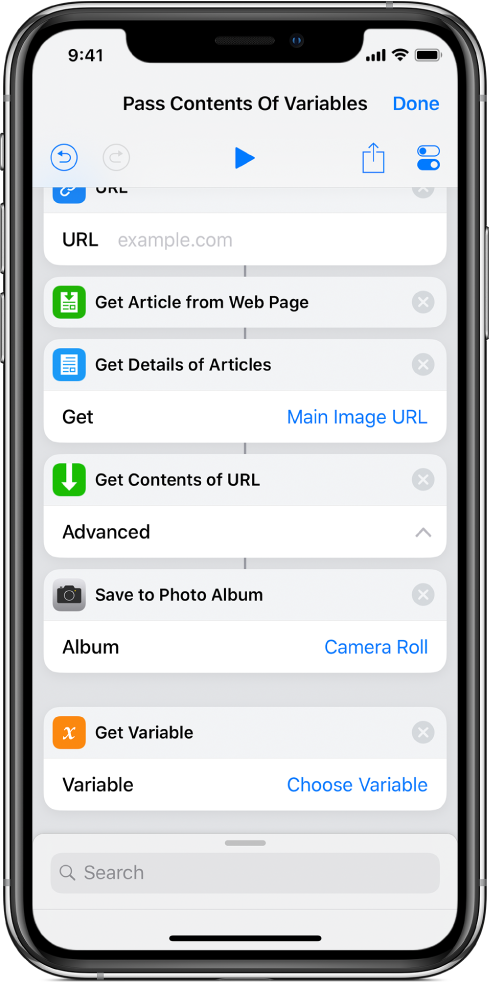
在本示例中,魔法变量是可用的。
轻点“选择魔法变量”,然后轻点捷径编辑器中的一个变量。
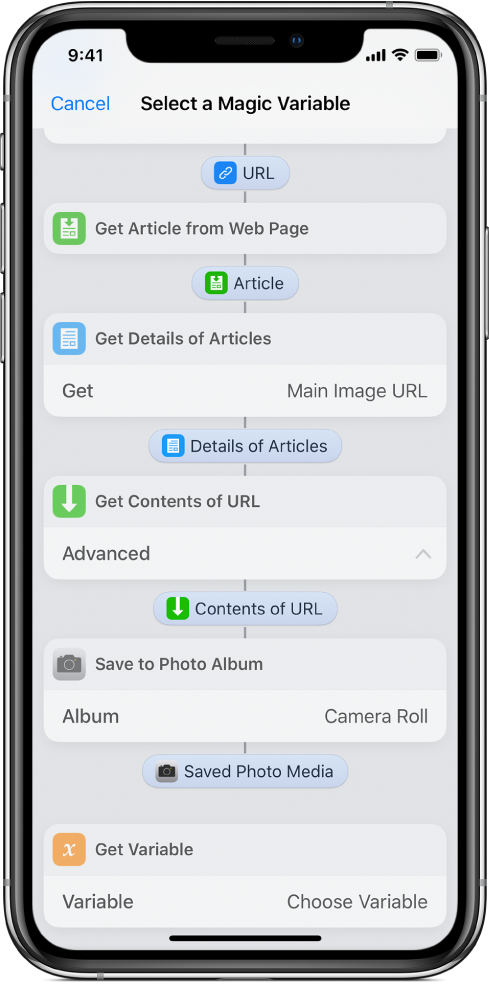
捷径运行时会取回第 3 步中所选变量的内容,并传入“获取变量”操作之后的操作。
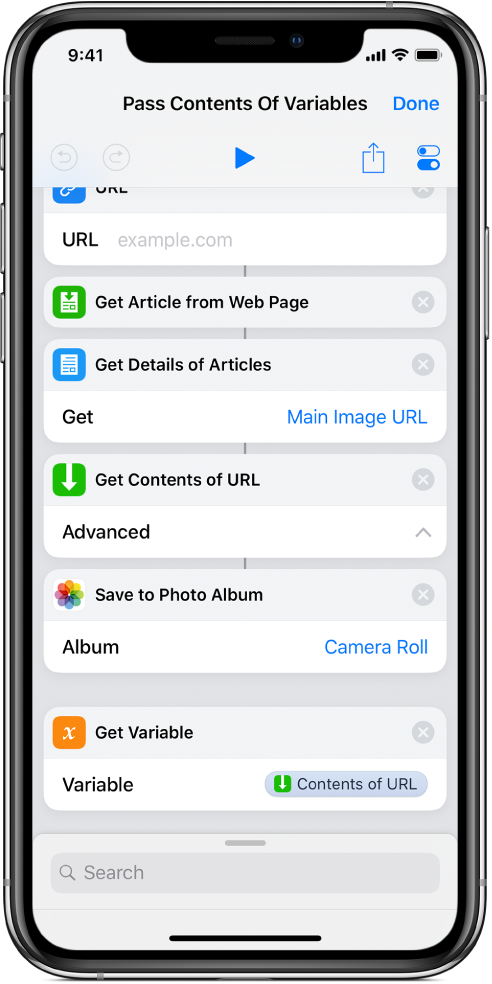
用变量替换参数
您可以用变量替换操作的参数(操作内设置),这允许您在捷径运行时在操作的不同设置之间动态切换。
在“捷径”应用的捷径库
 中,轻点要修改的捷径上的
中,轻点要修改的捷径上的  。
。在捷径编辑器中轻点任意参数名称,然后从出现的列表中选取替换变量。
【重要事项】变量必须包含正确的内容。例如,若要将变量作为“获取 Trello 项目”操作中的参数,变量的值必须是“看板”、“列表”或“卡片”。对于带有开/关切换的参数,请使用 1 或 0 将按钮分别设为活跃或不活跃。
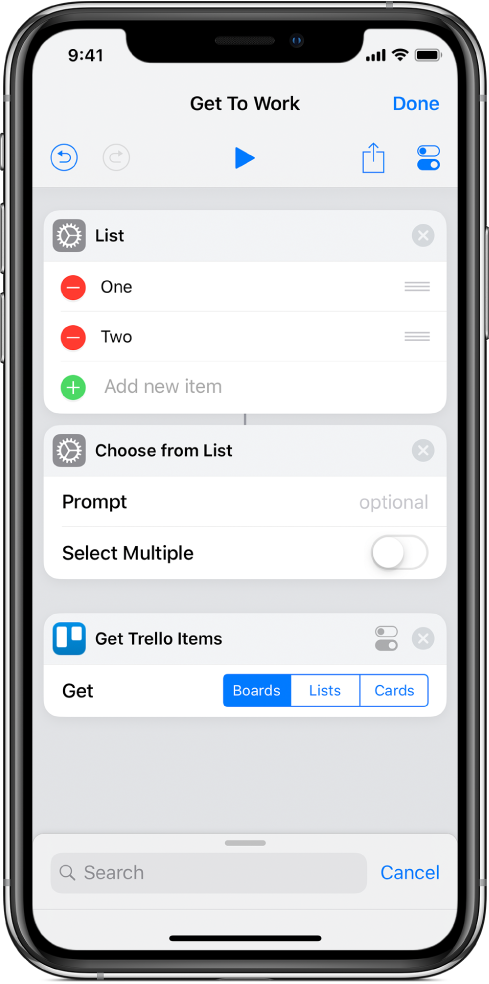
在此示例中,“已选取项目”变量替换了“获取 Trello 项目”操作中的“看板”参数。